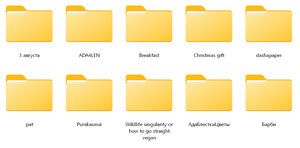Windows 11 наконец-то стала доступна широким массам (при условии наличия таинственного чипа). А значит пришло время насладиться всеми нововведениями операционной системы.
К сожалению, если где-то стало лучше, значит где-то стало хуже. В новой ОС в Проводнике Windows больше нет превью папок и теперь список выглядит вот так.
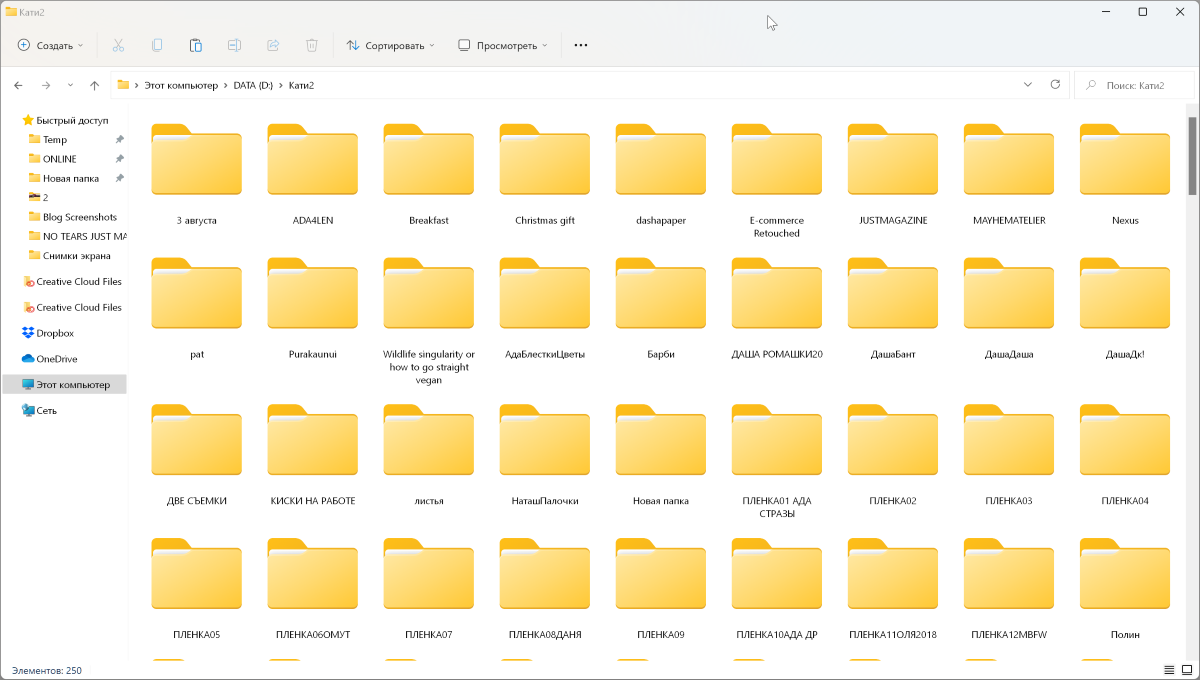
Вернуть всё в состояние близкое к предыдущему поможет утилита под названием Windows Thumbnail Generator. У неё есть два режима работы: консольный и обычный интерфейс. Я расскажу про второй.
Пользоваться Windows Thumbnail Generator очень легко. Просто запустите приложение и укажите путь к папке, для которой нужно вернуть предпросмотр папок. К сожалению, придётся выполнить это действие для каждой папки.
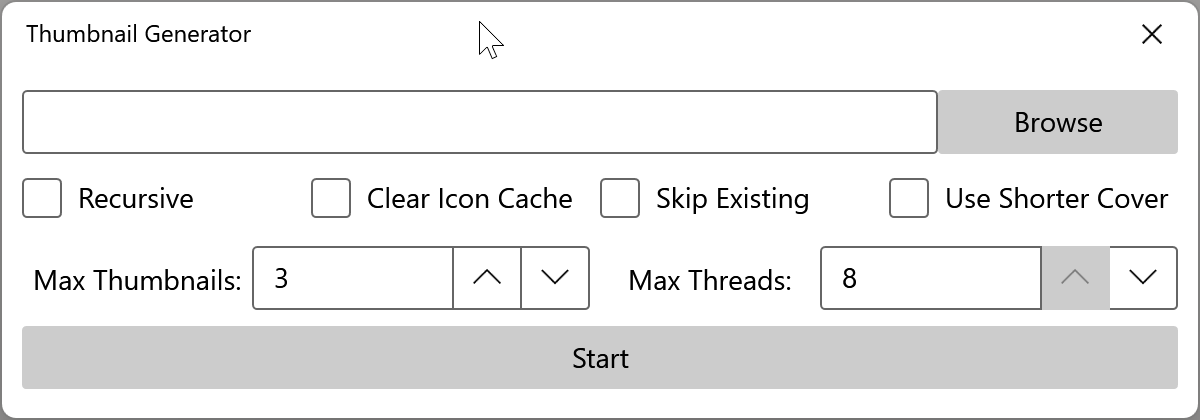
Но если выбрать корневой каталог и поставить чекбокс Recursive, то приложение восстановит превью для всех папок и подпапок внутри.
Дополнительно можно настроить число картинок на превью или сгенерировать более короткую обложку.
Приложение использует библиотеку ImageMagick для генерации нативных превью в единое превью папки и сохраняет эту информации в качестве иконки папки с помощью файла desktop.ini. В итоге вы получаете вот такое превью папок.
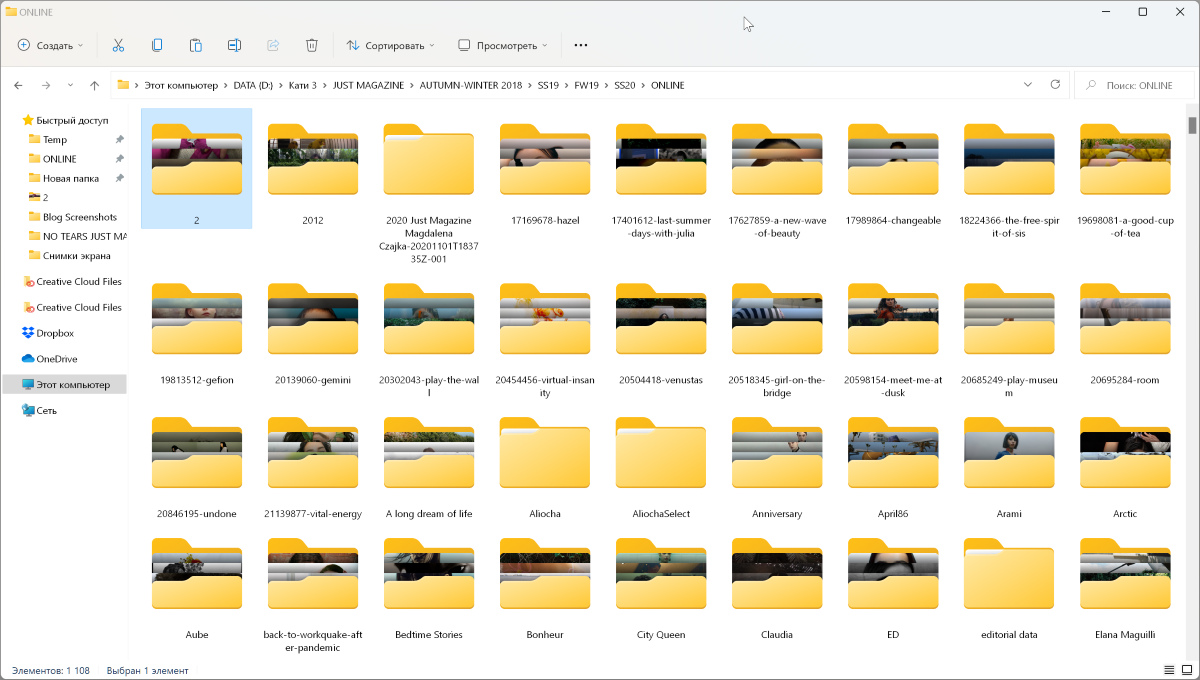
Скачать Windows Thumbnail Generator